[PSTV] TUTO – Jouer à tous ses jeux PS Vita sur la PlayStation TV
On le sait tous : la PS TV, aussi appelée PS Vita TV au Japon (mais renommée en Occident à cause de l’échec cuisant que connaît la console portable) en a déçu plus d’un. C’est surtout à cause du faible catalogue de jeux proposés et des multiples conditions requises pour lancer un jeu que la belle a du mal à séduire. Pourtant, elle propose des graphismes quelques fois nettement supérieurs en terme de rendu que sur la PS Vita (et même par rapport à certains jeux PS3) ainsi que la lecture de services de streamings grâce à un petit glitch.
Néanmoins, Major_Tom et Mr.Gas vont peut-être bien réussir à inverser la tendance : en effet, suite à la release surprise d’un hack permettant d’écrire sur les fichiers sytème de la console, il est désormais possible d’outrepasser la restriction imposée par Sony et de lancer pratiquement n’importe quel jeu PS Vita sur la console de salon. Si vous faites partie de ceux qui aimeraient profiter de tous leurs jeux sur grand écran, nous vous invitons sans plus attendre à lire ce très court et accessible tutoriel. ;)
0) Pré-requis
- Un compte mail, c’est logique
- Un PC et une PS TV (dont le firmware doit être inférieur strictement à 3.55) fonctionnels, normal
- Le logiciel SQLiteBrowser (liens de téléchargement dispos plus bas sur la page)
1) Dump du fichier app.db
Sur votre compte mail, depuis l’ordinateur, envoyez à l’adresse de messagerie liée à l’application « E-mails » de votre PS TV le message « email:send?attach=ur0:shell/db/app.db. ». Sélectionnez l’intégralité de ce « texte », et attachez-y le lien « email:send?attach=ur0:shell/db/app.db. ». Puis cliquez sur « Envoyer ».
 Jusque-là, ce n’est pas trop compliqué, je pense. 😛 Ouvrez l’application « E-mails » sur votre console et trouvez votre fameux message.
Jusque-là, ce n’est pas trop compliqué, je pense. 😛 Ouvrez l’application « E-mails » sur votre console et trouvez votre fameux message.
Touchez le lien et : oh mon dieu, vous constatez que ça vous a ouvert la fenêtre de rédaction d’un message, avec le fameux app.db en fichier joint. C’est tout à fait normal, renseignez juste un destinataire, de préférence votre compte mail personnel plutôt que celui de votre professeur ou boss, et validez en cliquant sur « Envoyer ».
L’application va alors brutalement se fermer toute seule. Pas de panique, n’appelez pas les pompiers, c’est tout aussi normal. Attendez quelques instants en actualisant régulièrement votre boîte de réception : le mail devrait arriver en moins d’une minute. Téléchargez le fichier joint app.db sur votre ordinateur.
2) Modification du fichier app.db
Il est temps de se servir du logiciel que je vous avais indiqué en pré-requis : SQLiteBrowser. Lancez-le, et ouvrez le fichier app.db en vous rendant dans « Fichier -> Ouvrir une nouvelle base de données ».
Vous devriez tomber nez-à-nez devant une multitude de tables. Cliquez sur l’onglet « Exécuter le SQL » puis copiez-collez ceci :
CREATE TRIGGER CHANGE_CATEGORY_GPC AFTER INSERT ON tbl_appinfo
WHEN new.val LIKE 'gpc'
BEGIN
UPDATE tbl_appinfo SET val='gdb' WHERE key='566916785' and titleid=new.titleid;
END;
CREATE TRIGGER CHANGE_CATEGORY_GP AFTER INSERT ON tbl_appinfo
WHEN new.val LIKE 'gp'
BEGIN
UPDATE tbl_appinfo SET val='gdb' WHERE key='566916785' and titleid=new.titleid;
END;
CREATE TRIGGER CHANGE_CATEGORY_GDC AFTER INSERT ON tbl_appinfo
WHEN new.val LIKE 'gdc'
BEGIN
UPDATE tbl_appinfo SET val='gdb' WHERE key='566916785' and titleid=new.titleid;
END;
CREATE TRIGGER CHANGE_CATEGORY_GD AFTER INSERT ON tbl_appinfo
WHEN new.val LIKE 'gd'
BEGIN
UPDATE tbl_appinfo SET val='gdb' WHERE key='566916785' and titleid=new.titleid;
END;Cliquez sur la petite icône en forme de triangle pointant vers la droite (en haut du bloc de texte dans lequel vous avez copié ces lignes de code). Les modifications devraient s’effectuer très rapidement. N’oubliez pas d’enregistrer avant de quitter.
3) Installation du nouveau fichier app.db
Ouvrez un nouveau mail à destination du compte lié à l’application “E-mails” de votre PS TV, et joignez-y le fichier app.db. Renommez-le #0 comme sur le screenshot ci-dessous en cliquant droit sur la pièce jointe et en choisissant “Renommer”. Dans le sujet/objet de votre message, renseignez le chemin du fichier que vous souhaitez modifier, en l’occurrence ur0:shell/db/app.db, et envoyez.
Ouvrez ce le fameux mail que vous vous êtes envoyé sur votre PS TV (c’est le début de la schizophrénie :P) et touchez le fichier joint nommé « #0 ». Une erreur devrait apparaître : ne cliquez/touchez surtout pas le bouton « OK », pressez le bouton « PS » (en-dessous du pad directionnel) et quittez violemment le logiciel en cours d’utilisation.
Redémarrez votre console en maintenant POWER 3 secondes puis en choisissant l’option « Éteindre ». Vous êtes maintenant capable de lancer la quasi-totalité des jeux du catalogue PS Vita sur votre PS TV ! Bon jeu ! 🙂
Si vos jeux déjà installés ne marchent pas
Ouvrez SQLite Browser, et ré-ouvrez votre fichier app.db.
Rendez-vous dans l’onglet « Parcourir les données », puis choisissez dans la liste déroulante juste en-dessous « tbl_appinfo ». Dans la colonne « key », tapez « 566916785 ».
Modifier les valeurs de la colonne « val » en « gdb », enregistrez les modifications et ré-envoyez-vous un mail en suivant la même méthode que celle décrite plus haut dans l’étape 3. ;)
Wirus
Un virus (étonnamment) gentil, qui ne demande qu'à faire plaisir aux gens ! Et hacker ses consoles, accessoirement...- "bonjour jexplique mon probleme jai effectuer un downgrade 3.73 vers 3.65 sur psvita avec hen2 et moduro mai..." - will11160
- "bonjour j'ai un probleme j'arrive pas a un installer CMA (l'assista,t de gestionnare de contenu ps vita) ..." - juju
- "Hello I am so delighted I found your blog page, I really found you by error, while I was browsing on Digg ..." - Owen
- "Un grand merci pour cette traduction d'excellente qualité. Nintendo n'aurait pas fait mieux ! Vous êtes gén..." - Bastien64x
- "Bonjour ! Désolé pour ce retard, j'espère que tu as pu régler ton problème entre-temps, si ce n'est pas le ..." - Wirus
- "[…] grand nom de la scène hack PSP surtout connu pour son PRO Online, ainsi que noname120, ..." - [PSP] God Eater 2 : un petit patch de traductio...
- "[…] cette nouvelle monture et voir si elle est à la hauteur de nos espérances, car souvenez-vous que ..." - [PSP] [Vita] Le shell CyanogenMod passe en vers...
- "[…] vous en avions déjà parlé, CyanogenMod est un shell PSP développé par Joel16 arborant l..." - [PSP] [Vita] Le shell CyanogenMod passe en vers...
- "[…] Instructions disponibles iciHomebrew non signé CyanogenMod […]" - [PSP] CyanogenMod passe à Android Lollipop - Cu...
- "[…] Pour pouvoir installer le plugin, suivez notre tutoriel : TUTO – Comment installer des plugins ?...." - [PSP] CXMB devient rétro-compatible ! - Custom ...








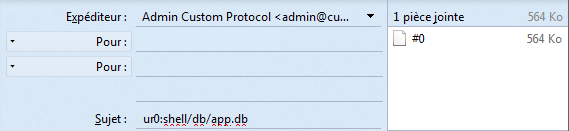

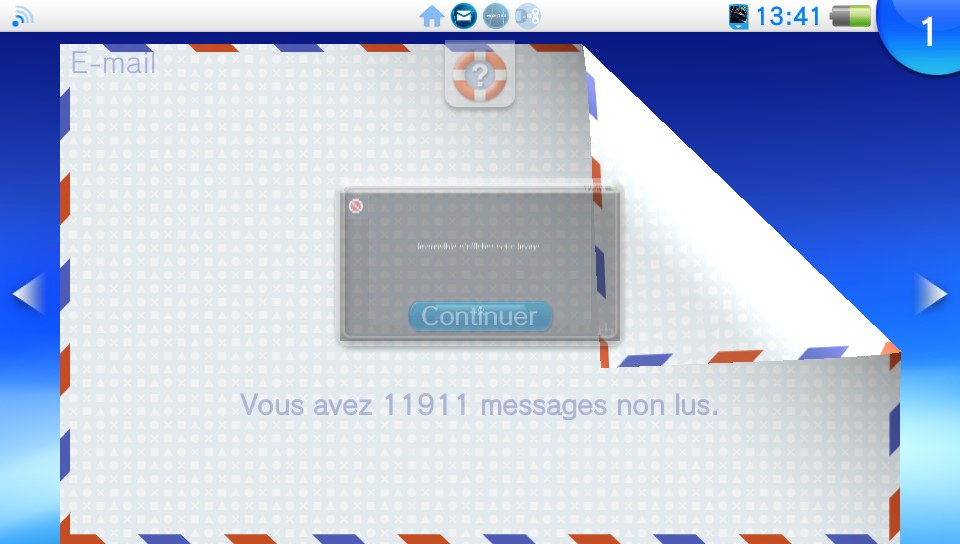

![[Vita] Firmware 3.71 : et un nouveau firmware inutile, un !](https://v1.customprotocol.com/medias/2019/07/ps-vita-mise-a-jour-update-firmware-officiel-3.71-65x65.png)
![[Vita] TUTO - Hacker sa PS Vita en 3.69 ou 3.70 grâce à l’exploit Trinity](https://v1.customprotocol.com/medias/2019/05/exploit-trinity-vignette-65x65.png)
![[Vita] TUTO - Le downgrade est enfin possible avec modoru (戻る)](https://v1.customprotocol.com/medias/2019/02/modoru-65x65.png)
![[Vita] Zombie Bound Reloaded et Frying Master V2](https://v1.customprotocol.com/medias/2019/02/zbr-fm-homebrews-65x65.png)
![[Vita] Vita Homebrew Browser Wiki : une solution alternative pour télécharger les applications bannies de VitaDB (ONElua notamment)](https://v1.customprotocol.com/medias/2019/01/mod-vita-homebrew-browser-solution-alternative-telecharger-applications-bannies-vitadb-onelua-65x65.png)
![[Vita] La mise à jour 3.70 est disponible pour la PS Vita](https://v1.customprotocol.com/medias/2017/04/ps-vita-mise-a-jour-update-officielle-vignette-par-pushsquare-65x65.png)
![[3DS] [2DS] TUTO – Lancer des homebrews via le Homebrew Menu](https://v1.customprotocol.com/medias/2019/08/3ds-tuto-commencer-lancer-homebrews-homebrew-menu-launcher-65x65.png)
![[3DS] [2DS] TUTO – Installer Bootstrap9 grâce à Fredtool en version 11.10](https://v1.customprotocol.com/medias/2018/11/3ds-guide-complet-hack-boot9hax-boot9strap-vignette-par-windvern-65x65.png)
![[3DS] [2DS] TUTO - Utiliser l’exploit BannerBomb3 pour obtenir un dump DSiWare](https://v1.customprotocol.com/medias/2019/08/bannerbomb3-tuto-vignette-65x65.png)
![[3DS] [2DS] TUTO – Obtenir sa clé « movable.sed » de chiffrage DSiWare via Seedminer](https://v1.customprotocol.com/medias/2019/08/seedminer-comment-generer-movable.sed-id0-vignette-65x65.png)





